win8电脑中的Flash程序更新之后出现加载不了的情况如何处理。 处理win8电脑中的Flash程序更新之后出现加载不了的情况的方法。
时间:2017-07-04 来源:互联网 浏览量:
今天给大家带来win8电脑中的Flash程序更新之后出现加载不了的情况如何处理。,处理win8电脑中的Flash程序更新之后出现加载不了的情况的方法。,让您轻松解决问题。
最近很多用户在打开自己的win8电脑之后都受到了Flash程序需要更新的提示,当然,为了更好的使用咱们的电脑,为了更好的使用这个Flash功能,加上又是咱们Windows系统自动出现的更新提示,不少用户都选择了去更新这个程序,似乎一切都是理所应当的,但是在更新好这个程序之后,不少使用win8系统的用户却发现了问题,就是在这个Flash程序之后,出现了加载不了的情况,那么这个问题,咱们要如何解决呢?下面,小编就来详细的介绍一下吧!

推荐系统:win7 64位旗舰版下载 iso
1.首先,咱们需要返回到win8电脑的传统桌面位置,之后,咱们同时按下win8电脑键盘上的win+R快捷键打开电脑的运行窗口。
2.在打开的win8系统的运行窗口中,咱们输入cmd并单击回车,这样就可以打开问你win8电脑的命令提示符窗口了。
3.在打开的命令提示符窗口中,咱们输入如下几组命令,每输入一组命令咱们都需要单击回车确定:
cd C:WindowsSystem32MacromedFlash
regsvr32 Flash.ocx
cd C:WindowsSysWOW64MacromedFlash
regsvr32 Flash.ocx
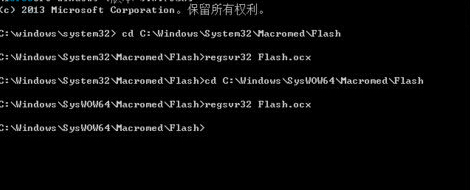
完成上述几组命令之后,咱们重启一下自己的win8电脑就可以了。
上一篇:win8电脑的应用商店突然打不开了怎么办? 下一篇:没有了 我要分享:QQ空间新浪微博腾讯微博人人网百度贴吧豆瓣网天涯社区更多以上就是win8电脑中的Flash程序更新之后出现加载不了的情况如何处理。,处理win8电脑中的Flash程序更新之后出现加载不了的情况的方法。教程,希望本文中能帮您解决问题。
相关教程
- ·怎么处理win8电脑的桌面出现双图标的情况。 如何处理win8电脑的桌面出现双图标的情况。
- ·win8电脑的任务栏隐藏之后找不到了怎么解决? win8电脑的任务栏隐藏之后找不到了怎么处理?
- ·win8.1系统更新Flash后为什么总出错,win8.1更新flash总出错的解决方法
- ·win8系统flash加载失败怎么回事|win8电脑flash加载失败的解决方法
- ·Win8系统电脑之间怎样在开启防火墙的情况下互访 Win8系统电脑之间在开启防火墙的情况下互访的方法
- ·如何解决win8屏幕颠倒了的情况? win8出现屏幕颠倒怎么办
- ·win8系统无法打开IE浏览器怎么办|win8系统IE浏览器无法正常打开的处理方法
- ·win8系统如何截取弹出式菜单
- ·win8.1系统处理开机时闪一下才能进入桌面的方法
- ·Win8.1天气无法加载怎么办?
Win8系统教程推荐
- 1 找回win8纯净版系统语言栏的操作方法有哪些 如何找回win8纯净版系统语言栏的操作
- 2 Win8.1正式版怎样自动导出iPhone照片和视频 Win8.1正式版自动导出iPhone照片和视频的方法有哪些
- 3 win8电脑家庭组提示无法正常退出怎么解决? win8电脑家庭组提示无法正常退出怎么处理?
- 4win8系统宽带怎样设置自动联网? win8系统宽带设置自动联网的方法有哪些?
- 5ghost Win8怎样设置开机自动联网 ghost Win8设置开机自动联网的方法有哪些
- 6ghost win8系统语言栏不见如何找回 ghost win8系统语言栏不见找回的方法有哪些
- 7win8重命名输入法不能正常切换的解决办法有哪些 win8重命名输入法不能正常切换该如何解决
- 8Win8分屏显示功能使用的方法有哪些 Win8分屏显示功能如何使用
- 9怎样让win8电脑兼容之前的软件? 让win8电脑兼容之前的软件的方法有哪些?
- 10怎样解决ghost win8频繁重启的烦恼 解决ghost win8频繁重启的烦恼的方法
Win8系统热门教程
- 1 windows8如何输入特殊符号|windows8设置输入特殊符号的方法
- 2 Win8自带杀毒软件Defender阻止修改hosts文件该怎么解决 Win8自带杀毒软件Defender阻止修改hosts文件该如何解决
- 3 Win8.1如何分区? Win8.1新建磁盘分区的方法。
- 4win8宽带连接错误651怎么解决,win8连接错误651的解决方法
- 5win8.1HDAudBus.sys引起蓝屏的解决方法
- 6win8.1网络经常掉线怎么解决|win8.1网络掉线的解决方法
- 7Win8系统增加滑动关机功能的方法
- 8win8如何调大鼠标箭头图标的大小? win8调大鼠标箭头图标的大小的方法
- 9w8台式电脑发不出声音怎么办|w8电脑无声的修复方法
- 10win864位使用plsqldeveloper连接oracle数据库的问题
